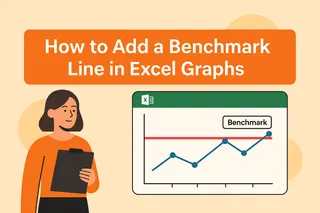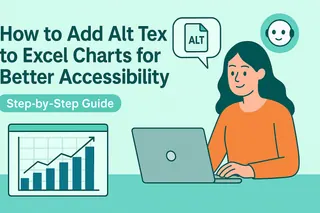Vamos ser sinceros - encarar um mar de pontos de dados sem marcadores claros é como tentar encontrar seu amigo em um show lotado sem um ponto de encontro. É aí que as linhas verticais salvam. Elas são os letreiros de néon dos seus gráficos no Excel, chamando atenção instantaneamente para momentos-chave como lançamentos de produtos, mudanças de políticas ou quando sua campanha de marketing viralizou.
Na Excelmatic, nós respiramos visualização de dados. Veja por que linhas verticais importam: elas transformam seu "gráfico bonitinho" em um "caramba, agora eu entendi na hora". E a melhor parte? Adicioná-las é mais fácil do que você imagina.
Por Que Usar Linhas Verticais?
Imagine que você está apresentando dados trimestrais de vendas. Você poderia dizer "Nossa grande campanha começou em março", ou poderia colocar uma linha vertical em 1º de março e deixar o gráfico falar por si. Esse é o poder dos indicadores visuais - eles fazem seus dados contarem histórias em vez de apenas mostrar números.
Método 1: Solução Rápida (Barras de Erro)
Para quando você precisa de resultados para ontem:
- Crie seu gráfico normalmente
- Adicione uma nova série de dados onde cada valor X é seu ponto-alvo (por exemplo, 1º de março)
- Clique no "+" ao lado do gráfico e adicione barras de erro
- Formate-as para criar uma linha vertical
Dica profissional: Isso resolve na hora, mas se você redimensionar o gráfico depois, precisará ajustar novamente.
Método 2: O Movimento de Pro (Eixo Secundário)
Este é à prova de balas:
- Crie seu gráfico base
- Adicione uma nova série com seu valor X alvo e valores Y cobrindo a altura do gráfico
- Mude esta série para gráfico de dispersão
- Ative o eixo secundário na formatação
Pronto - agora sua linha fica no lugar não importa como você ajuste o gráfico. Este é o método que nossa IA da Excelmatic usa em relatórios automatizados porque é preciso e flexível.
Método 3: A Abordagem do Gênio Preguiçoso (Formas)
Às vezes você só precisa resolver:
- Clique em Inserir > Formas > Linha
- Desenhe onde quiser
- Formate para combinar com seu estilo
Sem fórmulas, sem estresse. Perfeito para apresentações internas rápidas onde precisão milimétrica não é essencial.
Eleve Seu Jogo de Dados
A verdade é esta - enquanto esses métodos funcionam, ficar formatando gráficos manualmente é coisa de 2010. Com a Excelmatic, você pode:
- Gerar gráficos automaticamente com marcadores verticais perfeitos
- Definir regras como "sempre destacar datas de início de campanha"
- Receber sugestões com IA sobre onde adicionar indicadores visuais
Porque vamos combinar - seu tempo é melhor gasto analisando insights do que lutando com barras de erro.
Armadilhas Comuns (E Como Evitá-las)
Já vimos de tudo:
- Linhas que desaparecem quando filtros mudam (use intervalos dinâmicos)
- Gráficos poluídos (restrinja a 1-2 marcadores-chave)
- Estilo inconsistente (crie modelos de gráficos)
A plataforma Excelmatic evita automaticamente esses problemas com predefinições inteligentes de formatação e otimização de layout.
Mágica no Mundo Real
Nossos usuários amam linhas verticais para:
- Marcar mudanças de políticas em painéis de RH
- Destacar lançamentos de recursos em análises de produto
- Sinalizar reabastecimentos em relatórios de cadeia de suprimentos
Um cliente de e-commerce até as usa para mostrar exatamente quando seu anúncio no TikTok foi ao ar - a correlação com picos de vendas é cristalina.
Conclusão
Adicionar linhas verticais é um daqueles ajustes pequenos com grande impacto. Seja usando o método rápido com formas ou o preciso com eixo secundário, você está levando sua visualização de dados de "meh" para "uau".
Mas se você está cansado de ajustar gráficos manualmente, por que não deixar a Excelmatic cuidar disso? Nossa IA analisa seus dados e sugere (e implementa) os melhores marcadores visuais automaticamente. Porque em 2025, seus gráficos devem trabalhar para você, não o contrário.
Pronto para melhorar seu Excel? Experimente a Excelmatic gratuitamente hoje e veja quanto tempo você pode economizar em visualização de dados. Seu eu do futuro (e seu chefe) vão agradecer.